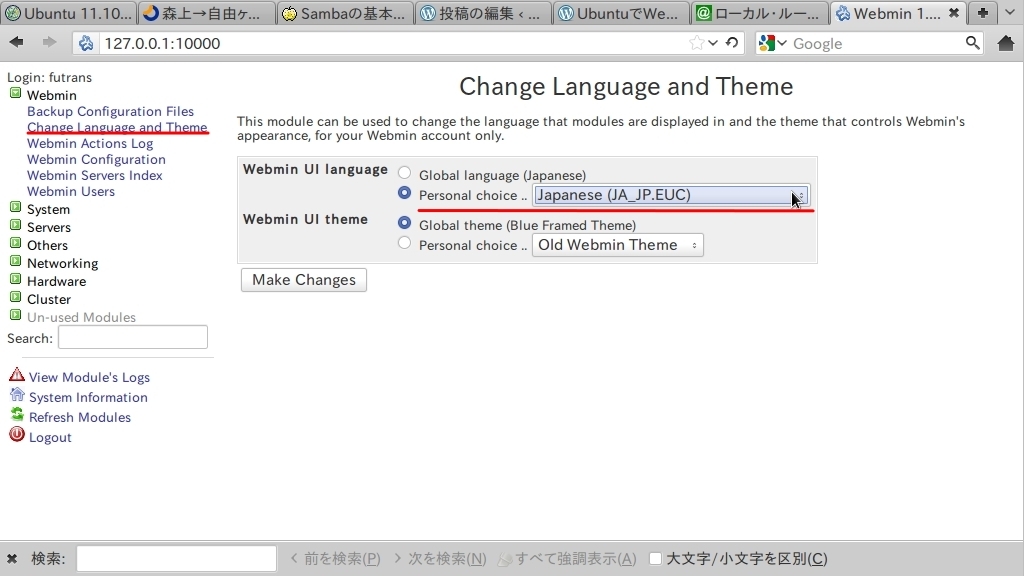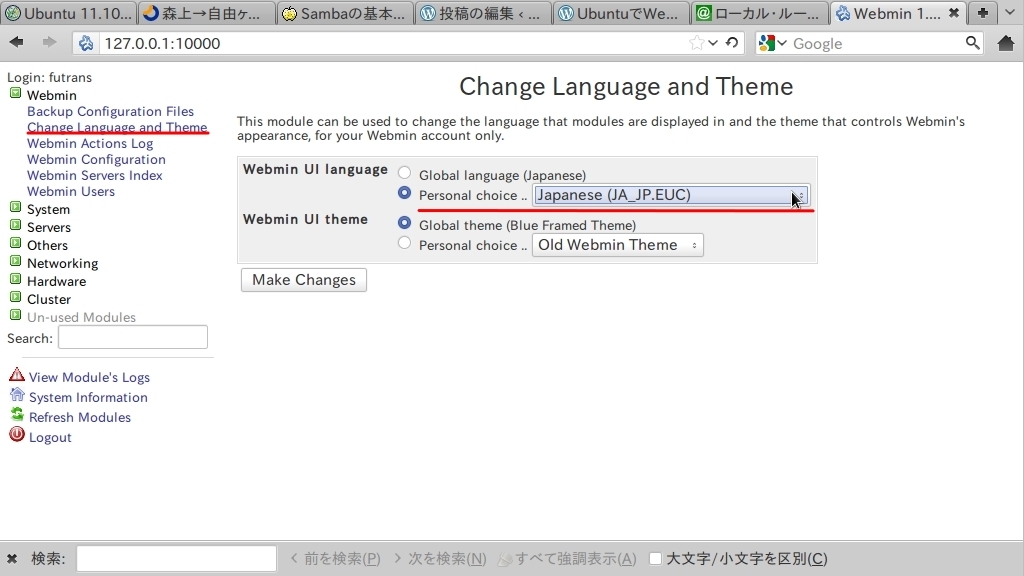今回は、題名通りUbuntuでWebminをセットアップしてみます。
Ubuntuでサーバーの運用をしている方などには
外部からGUIで操作できるので便利かもしれません。
ただし、PWなどがしっかり設定されていないと
セキュリティ上の問題を起こす可能性があるので
細心の注意を払って利用してください(´・ω・`)
環境
- Ubuntu 11.10
- Webmin 1.580
手順
1. Webminの公式サイトからdebファイルを探してきて直接インストールします。
ちなみに、ソフトウェアセンターなど公式PPAにはありません。
2. なるべくfirefox以外のブラウザから”https://127.0.0.1:10000/“へアクセスします
別のPCからアクセスする場合は”127.0.0.1“を環境に合わせて変えてください
※この時sslエラーが出ますが無視して続行してください。
firefoxではsslエラーを無視することができません(;・∀・)
3. ログイン画面が現れたらUbuntuのIDとPWを入れてログインします。
4. ログインできたら下の説明と画像を参考に日本語化します。
英語のままでも結構な方は飛ばしてください。
4-1. 左メニューの[Webmin]-[Change Language and Theme]を開きます。
4-2. [Personal Change]から[Japanese(UTF-8)]を選択します。
EUCでもいいですが、Ubuntuの標準がUTF-8なので。。
4-3. 下の[Make Change]を押して更新すれば完了です。
5. 次に証明書に問題があるSSLを無効にします。
「暗号化通信じゃないと嫌だ」という人は飛ばしてもらうか
頑張って「オレオレSSL」でも構築してください。
でも、Webmin入れること自体がセキュリティ的に問題な気がします(笑)
5-1.左メニューの[Webmin]-[Webmin設定]-[SSL暗号化]を開きます。
5-2. 「可能であればSSLを・・・」を無効にします。
5-3. 保存を押してブラウザを更新すると、通常のhttp通信になっているはずです。
6. 一旦Webminからログアウトして
sslを無効化した場合は”http://127.0.0.1:10000/“に
無効化しなかった場合は”https://127.0.0.1:10000/“に
アクセスして思ったとおりに動けば成功ですヽ(´ー`)ノ
ひとこと
このツールがあれば、内部ファイルへのアクセスはおろか
ソフトウェアのアップデート&インストール、シャットダウンまでできちゃいます
便利で面白いツールですが、セキュリティーにはくれぐれも気をつけてください
では、お疲れ様でした(・∀・) ノシ